いろんな形を作ることができる、便利な基本ツール、ロフトについて、書きました。
【MAYA】ナーブスモデリング、ロフトを使っていろんな形をつくる。
ナーブスを使ってできる、モデリングツール、ロフトについてお話します。
loft(ロフト)とは
ロフトは、カーブを用いて、モデルを作る方法です。
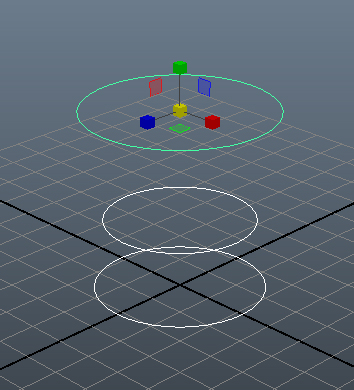
NURBSのcircleを3つ作り、選択しています。
この状態でメニューセットSurfaces→Surfaces→Loftを選びます。
するとNURBSのcircleの間にサーフェスが出来ました。

また、CV Curve Toolsで描いたカーブでは、このようなモデルができます。
こちらの3つのカーブを選択しています。
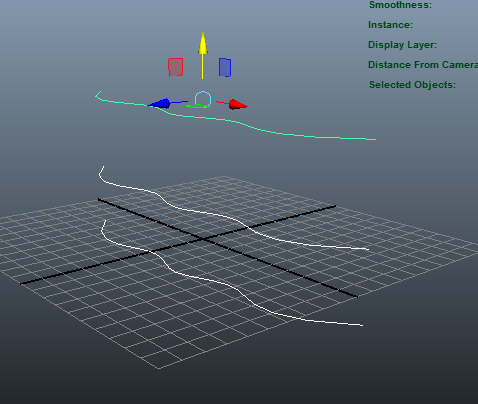
こちらのカーブにロフトを適用するとこのようなサーフェスができます。
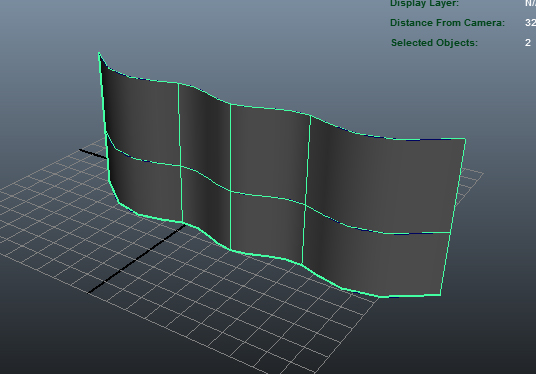
ロフトをする際の注意点
カーブの選択の順番
この場合だと上から順版、もしくは下から順番に選んでロフトをするようにします。この選択の順番がおかしいと、出来上がるサーフェスもおかしなものになってしまいます。
真ん中のカーブを一番最後に選択したのですが、
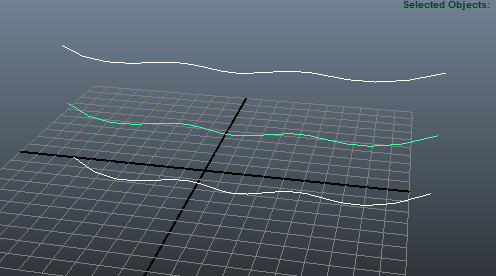
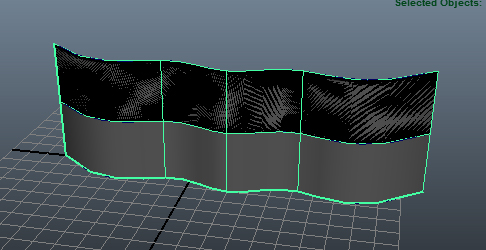
こちらはサーフェスの裏表がひっくり返ってしまっています。
CVの数をなるべく合わせる
カーブツールで創る時はCVの数も同じくらいに合わせた方がきれいにサーフェスを作成できます。
こちらはCVの数がそろっているカーブでロフトをかけたものです。
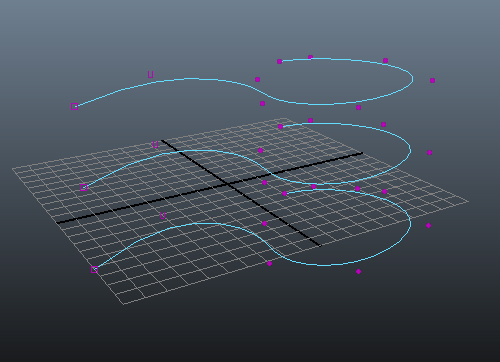
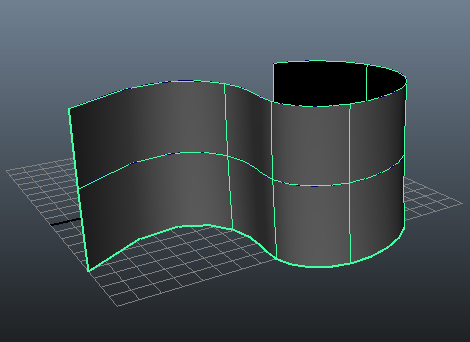
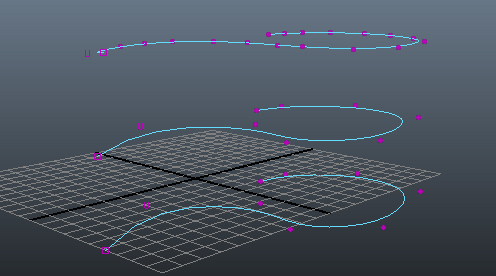
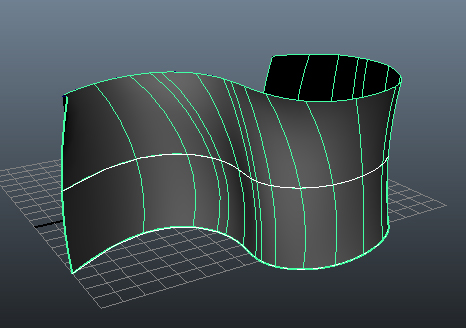
CVの数がそろっていないと、複雑なモデルになり、作業が大変になります。こちらは一番上のカーブのCVの数が他の二つよりも多く、アイソパラムの並びが不均一になっています。
Loft Optionsについて
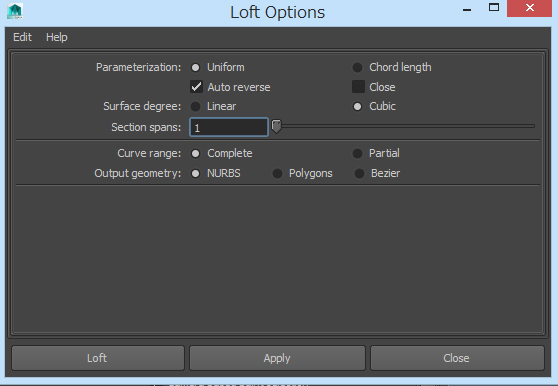
Auto reverse
ロフト時にカーブにの方向によってはサーフェスがねじれることがありますが、こちらをオンにしていると自動的にカーブのねじれを反転しなおしてくれます。
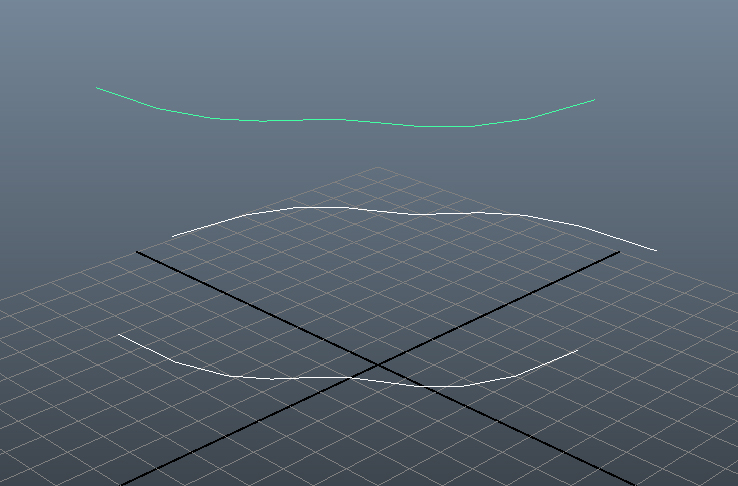
真ん中のカーブが逆を向いています。
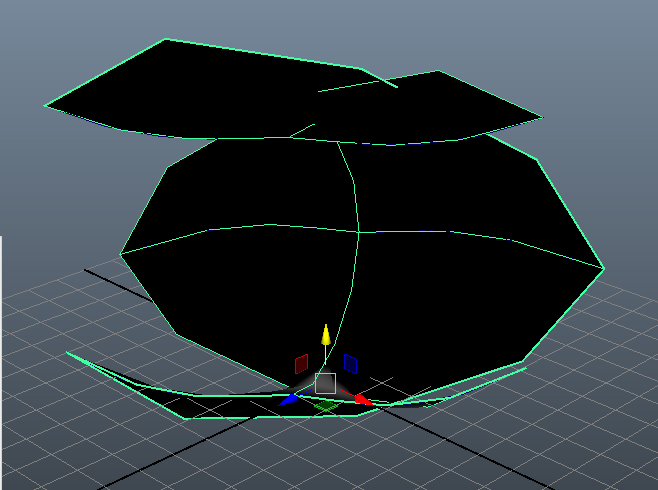
この状態でAuto reverseにチェックをいれずにロフトを書けるとこのようになってしまいました。
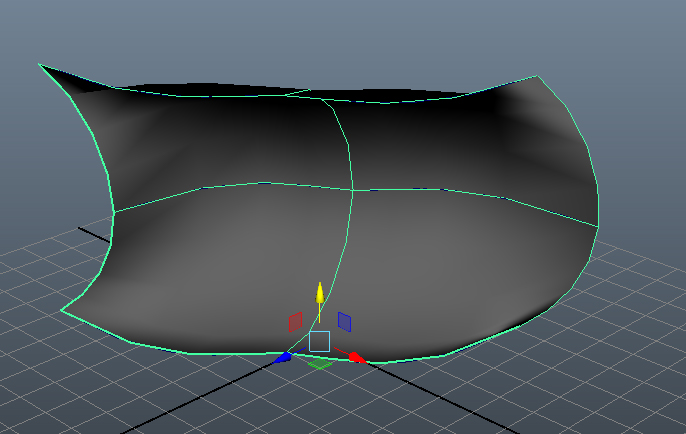
ただし、Auto reverseをオンにしていると自動的に修正してくれます。
Linear とCubic
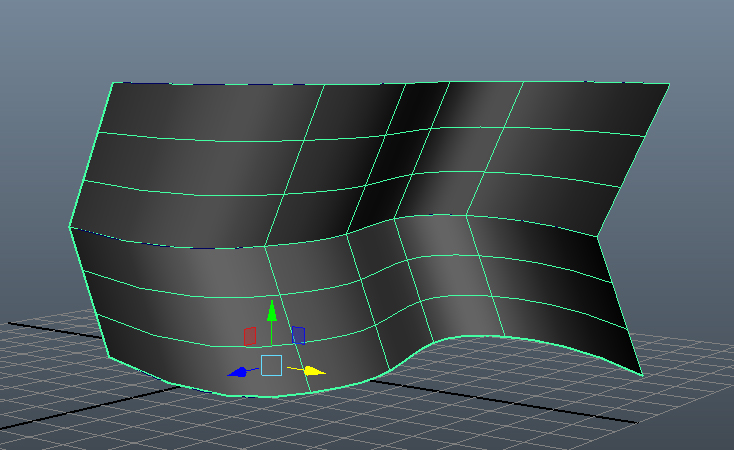
Linearにチェックが入っている状態でのロフトは下図のような直線的な印象を与えます。
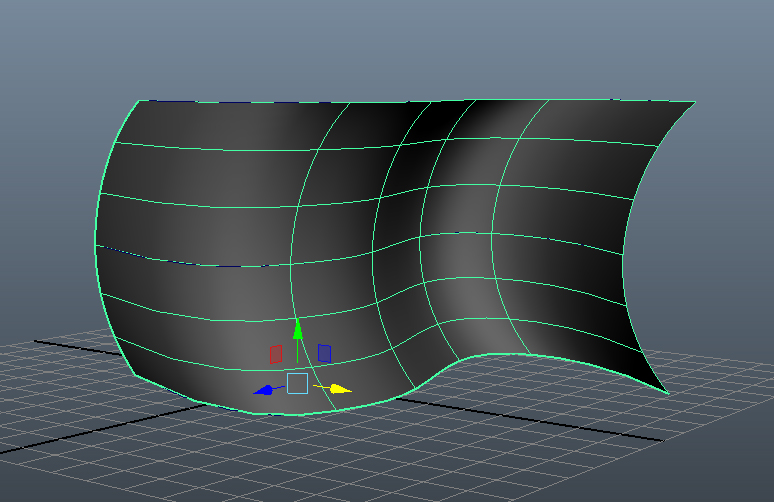
Cubicにチェックが入ると下図のようにサーフェースがよりスムーズなものが出来ます。。
Section Span
カーブとカーブの間の分割数を設定します。ボックスに入力した数だけ分割されます。真上の図はこの数値に3と入れてロフトを適用しましたが、三本のカーブからできたサーフェスが縦に6分割されています。カーブとカーブの間が3つに分割されたことがわかります。
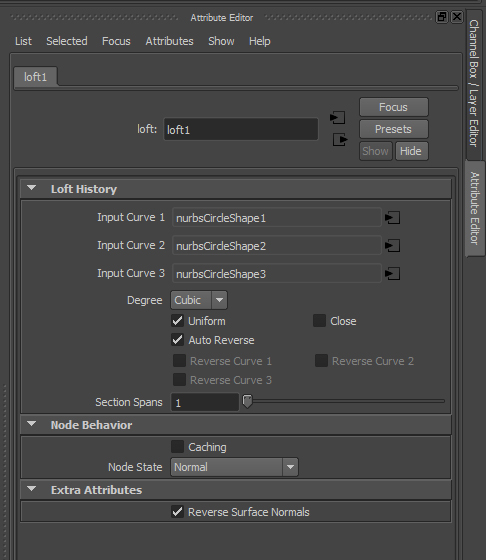
また、オプションボックスで行ったこれらの設定はAttribute Editorからもできます。
まとめ
ロフトをしたいカーブを、端から順番に選びます。
メニューセットSurfaces→Surfaces→Loftの横のオプションボックスを選びます。
必要に応じて設定をおこないます。Auto Reverseにチェックをいれることを忘れないようにします。
かなり便利な基本ツールなので、いろんな場面で使いたいと思います。
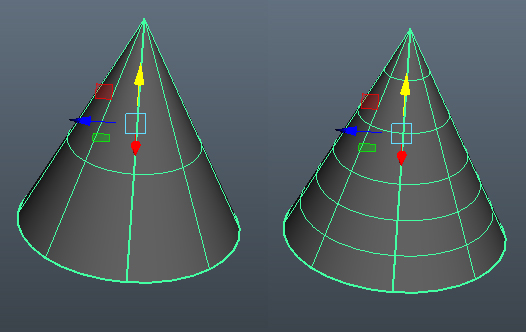
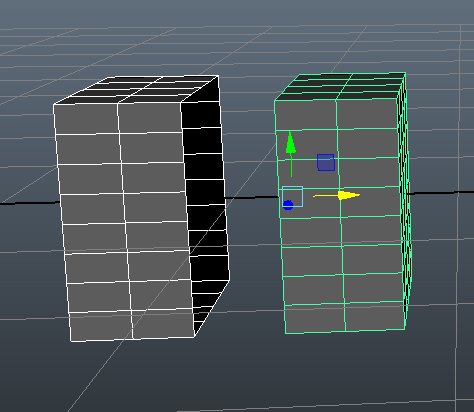
コメント